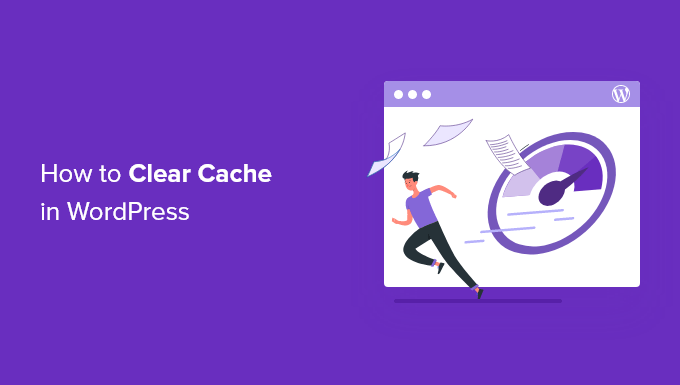
في الآونة الأخيرة ، سألنا أحد قرائنا عن كيفية مسح ذاكرة التخزين المؤقت في WordPress.
يمكن أن يقدم كل من متصفح الويب وخادم الاستضافة والمكونات الإضافية للتخزين المؤقت المحتوى المخزن مؤقتا ، مما قد يجعل من الصعب عليك رؤية التغييرات التي أجريتها على موقع الويب الخاص بك على الفور.
يعد مسح ذاكرة التخزين المؤقت ل WordPress أيضا أول نصيحة لاستكشاف الأخطاء وإصلاحها ستسمعها غالبا.
في هذه المقالة ، سنوضح لك كيفية مسح ذاكرة التخزين المؤقت بشكل صحيح في WordPress. سنغطي ذاكرة التخزين المؤقت للمتصفح وذاكرة التخزين المؤقت لاستضافة الويب وأعلى الإضافات للتخزين المؤقت في WordPress في هذا الدليل.
ما هو التخزين المؤقت في ووردبريس؟
ستقوم حلول التخزين المؤقت بتخزين إصدارات ثابتة من موقع الويب الخاص بك في ذاكرة تخزين مؤقت. يسمح هذا ل WordPress بتخطي تشغيل نصوص PHP الأثقل في كل مرة يتم فيها تحميل موقعك.
تساعد عملية التخزين المؤقت على تحسين سرعة وأداء WordPress وتجربة المستخدم الإجمالية.
فيما يلي مثال على شكل عملية التخزين المؤقت:

هناك عدة أنواع مختلفة من حلول التخزين المؤقت المتاحة ل WordPress. الطريقة الأكثر شيوعا هي استخدام إضافة للتخزين المؤقت في WordPress مثل WP Rocket أو WP Super Cache.
تمنحك هذه الإضافات التحكم في الملفات والوسائط التي يتم تخزينها مؤقتا عند انتهاء صلاحية ذاكرة التخزين المؤقت ، وعند تنظيف ذاكرة التخزين المؤقت ، والمزيد.
اعتمادا على مزود الاستضافة الخاص بك ، قد يكون لديك بالفعل تخزين مؤقت ل WordPress مدمج. على سبيل المثال ، تدير شركات استضافة WordPress المدارة مثل WP Engine حلول التخزين المؤقت الخاصة بها.
شعبية WordPress المضيفين مثل Bluehost و SiteGround لديها أيضا تخزين مؤقت مدمج لمستخدميها.
إذا كنت تستخدم جدار حماية لتطبيق الويب مثل Sucuri أو Cloudflare لتحسين أمان WordPress الخاص بك ، فهناك أيضا ذاكرة تخزين مؤقت لتسريع موقعك وتقليل وقت التوقف عن العمل.
أخيرا ، ستقوم معظم متصفحات الويب الحديثة أيضا بتخزين الإصدارات المخزنة مؤقتا من الصفحات على متصفح الويب الخاص بك.
لماذا مسح ذاكرة التخزين المؤقت لموقع WordPress الخاص بك؟
في بعض الأحيان ، لن تدرك ذاكرة التخزين المؤقت أنه تم إجراء تغييرات على موقع WordPress الخاص بك. بدلا من تحميل الإصدار الجديد من موقعك ، ستواجه مشكلة في رؤية إصدار قديم.
سيؤدي ذلك إلى منعك أنت وزوارك من رؤية أي تحديثات أجريتها.
يضمن مسح ذاكرة التخزين المؤقت ل WordPress أن أحدث إصدار من موقع الويب الخاص بك سيكون دائما نشطا.
مع ذلك ، دعنا نلقي نظرة على كيفية مسح ذاكرة التخزين المؤقت في WordPress. ما عليك سوى استخدام الروابط السريعة أدناه للانتقال مباشرة إلى الطريقة التي تريد استخدامها:
الطريقة 1: مسح ذاكرة التخزين المؤقت لمستعرض ويب
أولا ، تحتاج إلى مسح ذاكرة التخزين المؤقت لمتصفح الويب الخاص بك. تخزن معظم متصفحات الويب محتوى موقع الويب الثابت مثل أوراق الأنماط وجافا سكريبت والصور وملفات مواقع الويب الأخرى لتحسين سرعات التحميل.
لكن في بعض الأحيان ، قد تفشل متصفحات الويب في إدراك أن صفحة الويب قد تغيرت. بدلا من جلب نسخة جديدة ، سيقومون بتحميل الصفحة من النسخة المخبأة المخزنة في متصفحك.
لمسح ذاكرة التخزين المؤقت للمتصفح في Google Chrome ، انقر فوق رمز القائمة ، ثم حدد المزيد من الأدوات »محو بيانات التصفح.

يؤدي هذا إلى إظهار نافذة منبثقة حيث يمكنك تحديد المحتوى الذي تريد إزالته من ذاكرة التخزين المؤقت.
تأكد من تحديد مربع “الصور والملفات المخزنة مؤقتا” ، ثم انقر فوق الزر “محو بيانات التصفح”.

الآن ، لقد نجحت في مسح ذاكرة التخزين المؤقت للمتصفح. يمكنك زيارة مدونة WordPress الخاصة بك لمعرفة ما إذا كان يتم تحميل الإصدار الجديد من موقعك.
إذا كنت لا تزال لا ترى التغييرات التي أجريتها على موقع الويب الخاص بك ، فانتقل إلى الطرق الأخرى في هذه المقالة.
الطريقة 2: مسح ذاكرة التخزين المؤقت في الإضافة للتخزين المؤقت في WordPress
إذا كنت تستخدم إضافة للتخزين المؤقت في WordPress على موقعك ، فأنت بحاجة إلى مسح ذاكرة التخزين المؤقت للإضافة.
إليك كيفية مسح ذاكرة التخزين المؤقت الخاصة بك باستخدام بعض الإضافات للتخزين المؤقت الأكثر شيوعا .
مسح ذاكرة التخزين المؤقت في WP Rocket
WP Rocket هو أفضل إضافة للتخزين المؤقت في WordPress. أفضل جزء في استخدام WP Rocket هو أنه يبني بشكل استباقي ذاكرة التخزين المؤقت في الخلفية ، بحيث يتم دائما تقديم نسخة مخبأة من موقعك للمستخدمين.
كما أنه يجعل من السهل جدا مسح الملفات المخزنة مؤقتا بنقرة واحدة.
ما عليك سوى الانتقال إلى الإعدادات »WP Rocket والنقر فوق الزر “مسح ذاكرة التخزين المؤقت” في لوحة معلومات الإضافة.

الآن سيقوم WP Rocket الآن بمسح جميع الملفات المخزنة مؤقتا نيابة عنك.
مسح ذاكرة التخزين المؤقت في WP Super Cache
WP Super Cache هو إضافة آخر للتخزين المؤقت. يسمح لك بمسح أو إزالة كل المحتوى المخزن مؤقتا بنقرة واحدة.
ما عليك سوى الانتقال إلى الإعدادات »WP Super Cache في لوحة تحكم مسؤول WordPress ، ثم النقر فوق الزر “حذف ذاكرة التخزين المؤقت” في قسم “حذف الصفحات المخبأة”.

الآن ، سيقوم WP Super Cache بحذف جميع الملفات المخزنة مؤقتا من موقع الويب الخاص بك.
مسح ذاكرة التخزين المؤقت في ذاكرة التخزين المؤقت الإجمالية W3
W3 Total Cache هو إضافة للتخزين المؤقت WordPress يستخدم على نطاق واسع. مثل الإضافات الأخرى أعلاه ، يمكنك مسح جميع ذاكرات التخزين المؤقت بنقرة واحدة.
تحتاج إلى الانتقال إلى الأداء »لوحة القيادة ثم النقر فوق الزر “إفراغ جميع ذاكرات التخزين المؤقت”.

سيقوم W3 Total Cache الآن بحذف جميع المحتويات المخزنة مؤقتا لموقعك.
